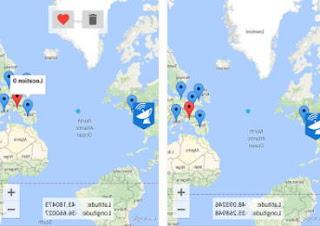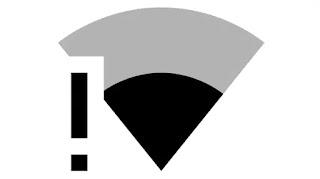La nouvelle Smart TV ne répond pas ou ne démarre pas ? Voyons ensemble comment le réinitialiser et restaurer le système pour le remettre en marche.

Les téléviseurs intelligents modernes fonctionnent comme de vrais ordinateurs, avec un système d'exploitation (qui gère toutes les fonctions du téléviseur) pris en charge par des applications ; ces derniers donnent accès aux services de streaming et aux chaînes numériques terrestres. Tout comme les ordinateurs, les téléviseurs intelligents peuvent également être sujets à des redémarrages soudains, à des écrans en boucle ou à de véritables blocages, ce qui rend impossible l'utilisation des fonctions du téléviseur.
Heureusement aussi sur les Smart TV modernes, il est possible de réinitialiser le système aux paramètres d'usine, afin de résoudre rapidement la grande majorité des problèmes.
Dans le guide qui suit, nous allons vous montrer comment réinitialiser le téléviseur pour les grands constructeurs : Samsung, LG, Hisense ; nous leur ajouterons également le étapes pour restaurer les téléviseurs Android (également appelé Google TV), le système d'exploitation que l'on retrouve sur les téléviseurs Sony et Philips.
LIRE AUSSI -> Meilleur Smart TV pour le système d'application de LG, Samsung, Sony, Hisense
Comment réinitialiser les téléviseurs Android
Les téléviseurs équipés d'Android TV fonctionnent de manière très similaire aux téléphones Android et la procédure de réinitialisation ressemble beaucoup à celle applicable sur les téléphones. Pour effectuer une réinitialisation logicielle de l'Android TV, appuyez sur le bouton d'arrêt de la télécommande et maintenez-le enfoncé pendant 5 secondes ou, alternativement, débranchez la prise électrique pendant au moins 1 minute. Lorsque le téléviseur redémarre, le système démarre complètement, afin de résoudre tout problème avec des applications bloquées ou avec des dysfonctionnements mineurs.
Pour restaurer Android TV aux paramètres d'usine, sélectionnez réglages avec la télécommande, prenons-la Préférences de l'appareil -> Réinitialiser, on appuie sur Réinitialisation des données d'usine et par la suite sur Supprimer tout. Nous suivons les instructions à l'écran pour démarrer la procédure de récupération.
Selon le modèle utilisé, le chemin de récupération peut être différent : vérifions s'il est possible de continuer en nous amenant dans les Préférences de l'appareil -> Informations -> Chemin de récupération ou Archivage et récupération.
Si le bouton Accueil ne fonctionne pas, nous pouvons également essayer le bouton ACTION et la clé AIDE, afin que vous puissiez accéder aux paramètres et au guide officiel (nous devrons sélectionner restauration ou le menu réglages, toujours selon le modèle utilisé).
Si Android TV ne répond pas, est en boucle au démarrage ou que les menus ne s'affichent pas, on peut tenter le hard reset en appuyant sur des boutons spécifiques. Tous les téléviseurs Android ont des boutons physiques à l'arrière : sur certains modèles, il y en a trois (alimentation, augmentation du volume et diminution du volume), tandis que sur d'autres, il s'agit d'une seule touche (Alimentation).
Pour effectuer le hard reset, retirez la prise électrique, maintenez enfoncés les trois boutons arrière ou le bouton unique (selon le modèle) et rebranchez l'alimentation en gardant toujours les boutons arrière enfoncés. Nous devons maintenir les touches enfoncées jusqu'à ce que le apparaît écran de récupération, où vous pouvez restaurer le système à ses paramètres d'origine.
Comment réinitialiser les téléviseurs LG
Ceux qui possèdent un téléviseur intelligent LG peuvent effectuer la réinitialisation logicielle de la même manière que les téléviseurs Android, car ils disposent également d'un mode veille (en fait une sorte d'hibernation). Pour effectuer une réinitialisation logicielle des téléviseurs LG, débranchez la fiche d'alimentation et attendez au moins 10 secondes ; à la fin des 10 secondes, nous reconnectons la prise de courant, de manière à obtenir le redémarrage complet du système d'exploitation webOS (qui déplace tous les téléviseurs intelligents LG).
Pour effectuer une réinitialisation d'usine sur LG TV, nous appuyons sur le bouton de la molette de la télécommande, allons dans le menu des paramètres en appuyant sur Tous les paramètres, faites défiler le menu jusqu'à la section Général, faites défiler plus loin et appuyez sur Rétablir les paramètres d'usine.
Le téléviseur nous demandera un code PIN de sécurité avant de continuer : si nous ne l'avons jamais changé, le mot de passe est 0000, mais s'il ne fonctionne pas, allez dans le menu Tous les paramètres -> Sécurité -> Réinitialiser le mot de passe, entrez le mot de passe principal 0313 et réessayez la procédure de réinitialisation du téléviseur, en vous assurant que cette fois il acceptera le code 0000.
Comment réinitialiser les téléviseurs Samsung
Les téléviseurs intelligents Samsung sont assez simples à réinitialiser, à la fois si le menu est toujours accessible et si le téléviseur est bloqué au démarrage. Pour effectuer une réinitialisation d'usine, nous ouvrons le menu réglages, passons au menu Plug and Play, on tape le code de sécurité (par défaut c'est 0000) puis on valide le cas échéant pour restaurer le logiciel du téléviseur.
Si la méthode précédente n'a pas fonctionné ou si le téléviseur est bloqué au démarrage, nous pouvons utiliser la procédure destinée aux installateurs. Pour en profiter, on éteint la télé et on appuie sur les boutons en même temps Information, Menu, Muet e Power sur la télécommande. Dans le nouvel écran qui apparaît, cliquez sur Option, nous sélectionnons Ensemble local, nous sélectionnons l'article UE_ITALIE o Autres, nous appuyons sur la touche Retour de la télécommande puis sélectionnons l'élément Réinitialiser aux paramètres d'usine. Nous confirmons si nécessaire pour lancer la réinitialisation totale du téléviseur.
Comment réinitialiser les téléviseurs Hisense
Sur les téléviseurs intelligents Hisense, nous trouvons le système d'exploitation VIDAA, qui fonctionne de manière très similaire à ceux vus jusqu'à présent et permet une récupération très simple après tout. Pour continuer, nous accédons au menu des paramètres du téléviseur, sélectionnez l'élément TV, Allons-y Réinitialiser aux paramètres d'usine, entrez le code PIN de déverrouillage du téléviseur et confirmez sur OK pour lancer la procédure de réinitialisation.
Avons-nous oublié le code PIN de déverrouillage ? Pas de problème : allons dans Paramètres -> Système -> PIN système, saisissez le mot de passe principal 0532 et réinitialisez un nouveau code PIN de déverrouillage.
Si le téléviseur ne démarre pas ou reste bloqué sur l'écran d'accueil, nous pouvons procéder à une réinitialisation logicielle, comme on le voit également sur les téléviseurs Android et LG : débranchez la prise de courant, attendez 1 minute et rebranchez-la, afin d'obtenir le redémarrage complet de la Smart TV.
conclusions
Il n'y a rien de pire qu'un téléviseur ultra moderne qui se bloque et se fige comme n'importe quel autre ordinateur ! Heureusement, il y a quelques procédures valides pour réinitialiser n'importe quel téléviseur moderne, afin que vous puissiez visualiser les chaînes numériques terrestres ou profiter des applications de streaming intégrées au système. Les procédures sont différentes selon le fabricant que nous avons, mais dans la plupart des cas, la règle du "débranchez et branchez-le" s'applique toujours, remède universel pour chaque appareil bloqué.
Si nous n'avons pas encore une bonne Smart TV dans le salon, c'est le bon moment pour l'acheter, en choisissant la Smart TV avec les meilleures fonctionnalités ou en choisissant entre modèles de Smart TV bon marché.